|
Home
> AVR > AVR 개발장비
|
|
|
|
|
|
|
|
|
|
|
|
| |
|
| |
|
| ▣ 상 품 설 명 |
|
| |
- AVRISP-MKII 호환 제품입니다.
- 케이블 하나로 디바이스에 따라 ISP, PDI, TPI 를 자동으로 선택하여 지원하므로,
타사 MK2 처럼 디바이스에 따라 케이블을 바꾸어 연결할 필요가 없습니다.
- 3V ~ 5V 디바이스를 모두 지원합니다. (HV 디바이스의 경우 타겟전압이 5.5V를 초과하면 안됩니다.)
- 코드비전(CodeVisionAVR),
AVRStudio 4.19,
AVRStudio 5.0, 5.1,
ATmelStudio 6.0, 6.1, 6.2,
ATmelStudio 7 (권장) 소프트웨어에 USB 포트로 연결하여 사용합니다.
- 윈도우(Windows ) xp,
윈도우(Windows ) 비스타,
윈도우(Windows ) 7,
윈도우(Windows ) 8, 8.1,
윈도우(Windows) 10 32비트 및 64비트 에서 사용 가능합니다.

< USB 연장 케이블 포함 입니다 >
|
|
|
|

< AVRISP-MKII 를 USB 커넥터에 직접 연결한 모습 >
|
| |
|
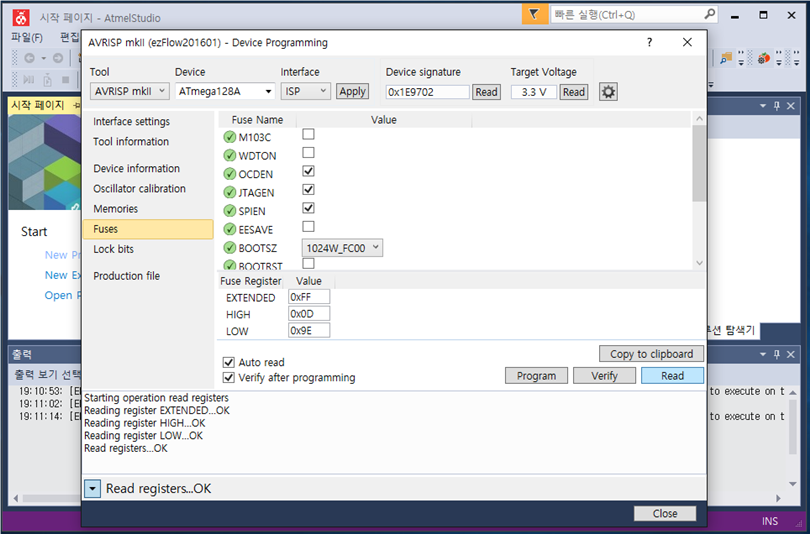
< Window10 64비트 에서 ATmelStudio 7 과 AVRISP-MKII 를 USB 로 연결한 화면 >
|
| |
|

< AVRISP-MKII 와 ATmega2560 보드를 연결한 모습 >
|
| |
|

< AVRISP-MKII 와 ATmega128A 를 연결한 모습 >
|
| |
|

< AVRISP-MKII 와 ATmega16A를 연결한 모습 >
|
|
|
|
|
|
|
|
|
- ISP, PDI, TPI 커넥터 핀 설명입니다.
|
|
| |
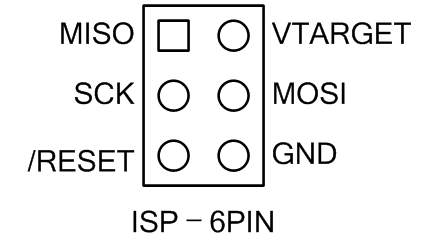 |
|
번호
|
이름
|
I/O
|
설 명
|
|
1
|
MISO
|
입력
|
타겟 AVR 보드에 AVRISP로 데이터를 보냅니다. |
|
2
|
VTARGET
|
전원
|
타겟AVR 보드로 부터 공급되는 전원입니다. |
|
3
|
SCK
|
출력
|
AVRISP에서 제어하는 클럭 신호 입니다. |
|
4
|
MOSI
|
출력
|
AVRISP에서 타겟 AVR 보드에 명령과 데이터를 보냅니다. |
|
5
|
/RESET
|
출력
|
AVRISP에서 제어하는 리셋신호 입니다. |
|
6
|
GND
|
전원
|
그라운드 |
|
|
|
|
|
|
|
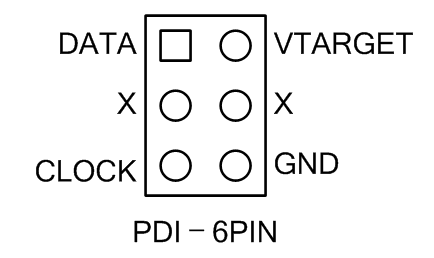 |
|
번호
|
이름
|
I/O
|
설 명
|
|
1
|
DATA
|
입출력
|
타겟 AVR 보드에 AVRISP로 데이터를 주고 받습니다. |
|
2
|
VTARGET
|
전원
|
타겟AVR 보드로 부터 공급되는 전원입니다. |
|
3,4
|
N.C
|
|
|
|
5
|
CLOCK
|
출력
|
AVRISP에서 제어하는 클럭 신호 입니다. |
|
6
|
GND
|
전원
|
그라운드 |
|
|
|
|
|
|
|
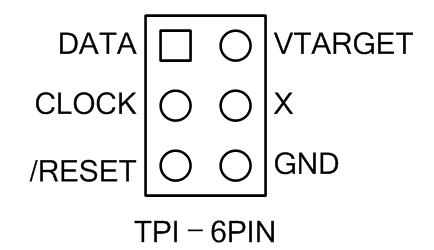 |
|
번호
|
이름
|
I/O
|
설 명
|
|
1
|
DATA
|
입출력
|
타겟 AVR 보드에 AVRISP로 데이터를 주고 받습니다. |
|
2
|
VTARGET
|
전원
|
타겟AVR 보드로 부터 공급되는 전원입니다. |
|
3
|
CLOCK
|
출력
|
AVRISP에서 제어하는 클럭 신호 입니다. |
|
4
|
N.C
|
|
|
|
5
|
/RESET
|
출력
|
AVRISP에서 제어하는 리셋신호 입니다. |
|
6
|
GND
|
전원
|
그라운드 |
|
|
|
|
|
|
|
|
|
|
|
|
|
|
| |
|
Tiny
|
XMEGA
|
Mega
|
Other
|
|
ATtiny10
ATtiny12
ATtiny13
ATtiny13A
ATtiny15
ATtiny1634
ATtiny167
ATtiny20
ATtiny22
ATtiny2313
ATtiny2313A
ATtiny24
ATtiny24A
ATtiny25
ATtiny26
ATtiny261
ATtiny261A
ATtiny4
ATtiny40
ATtiny4313
ATtiny43U
ATtiny44
ATtiny44A
ATtiny45
ATtiny461
ATtiny461A
ATtiny48
ATtiny5
ATtiny84
ATtiny84A
ATtiny85
ATtiny861
ATtiny861A
ATtiny87
ATtiny88
ATtiny9
|
ATxmega128A1
ATxmega128A3
ATxmega128A3U
ATxmega128D3
ATxmega16A4
ATxmega16A4U
ATxmega16D4
ATxmega192A3
ATxmega192A3U
ATxmega192D3
ATxmega256A3
ATxmega256A3B
ATxmega256A3BU
ATxmega256A3U
ATxmega256D3
ATxmega32A4
ATxmega32A4U
ATxmega32D4
ATxmega64A1
ATxmega64A3
ATxmega64A3U
ATxmega64D3
|
ATmega128
ATmega1280
ATmega1281
ATmega1284
ATmega1284P
ATmega128A
ATmega128RFA1
ATmega16
ATmega162
ATmega163
ATmega164A
ATmega164P
ATmega164PA
ATmega165
ATmega165A
ATmega165P
ATmega165PA
ATmega168
ATmega168A
ATmega168P
ATmega168PA
ATmega169
ATmega169A
ATmega169P
ATmega169PA
ATmega16A
ATmega16HVA
ATmega16HVA2
ATmega16HVB
ATmega16M1
ATmega16U2
ATmega16U4
ATmega2560
ATmega2561
ATmega32
ATmega324A
ATmega324P
ATmega324PA
ATmega325
ATmega3250
ATmega3250P
ATmega3250PA
ATmega325A
ATmega325P
ATmega325PA
ATmega328
ATmega328P
ATmega329
ATmega3290
ATmega3290P
ATmega3290PA
ATmega329A
ATmega329P
ATmega329PA
ATmega32A
ATmega32C1
ATmega32HVB
ATmega32M1
ATmega32U2
ATmega32U4
ATmega32U6
ATmega48
ATmega48A
ATmega48P
ATmega48PA
ATmega64
ATmega640
ATmega644
ATmega644A
ATmega644P
ATmega644PA
ATmega645
ATmega6450
ATmega6450A
ATmega645A
ATmega649
ATmega6490
ATmega6490A
ATmega649A
ATmega649P
ATmega64A
ATmega64C1
ATmega64M1
ATmega8
ATmega8515
ATmega8535
ATmega88
ATmega88A
ATmega88P
ATmega88PA
ATmega8A
ATmega8HVA
ATmega8U2
|
AT86RF401
AT90CAN32
AT90CAN64
AT90CAN128
AT90PWM1
AT90PWM2
AT90PWM216
AT90PWM2B
AT90PWM3
AT90PWM316
AT90PWM3B
AT90PWM81
AT90SCR100H
AT90USB1286
AT90USB1287
AT90USB162
AT90USB646
AT90USB647
ATA6289
AT90USB82
|
|
|
|
|
|
|
|
|
 소프트웨어 다운로드 (Software Download) 소프트웨어 다운로드 (Software Download) |
| |
|
| |
 AVRSTUDIO 다운로드 AVRSTUDIO 다운로드
- ATMEL 홈페이지에 접속하여 AVR Studio 4.19, AVRSTUDIO 5.x 또는 ATmelStudio 6.x, ATmelStudio 7 버전중 필요한 버전을 다운로드합니다.
- 필요한 버전을 클릭하여 개인정보를 양식에 맞게 제공하여야 다운로드가 됩니다.
- AVRISP MKII 사용자는 AVR Studio 4.19, AVRSTUDIO 5.x 또는 ATmelStudio 6.x, ATmelStudio 7 에서 필요한 버전을 설치합니다.
- JTAGICE 나 AVRISP 사용자는 AVRSTUDIO 4.19 버전과 avr-toolchain-installer-3.3.0.710 버전을 다운로드하여 설치합니다.
- AVR Studio 4.19 이하를 설치하여 사용하는 사용자는 소프트웨어를 AVRSTUDIO 4.19 버전으로 설치하기를 권장합니다.
- AVRSTUDO4 설치에 대한 설명을 보려면 여기를 클릭 하세요.
|
| |
 CodeVisionAVR 다운로드 CodeVisionAVR 다운로드
- HP InfoTech 홈페이지에 접속하여 CodeVisionAVR 을 다운로드합니다.
|
|
|
|
|
 AVRISP MKII 를 AVRSTUDIO 4.19 에 연결방법. AVRISP MKII 를 AVRSTUDIO 4.19 에 연결방법. |
|
|
| |
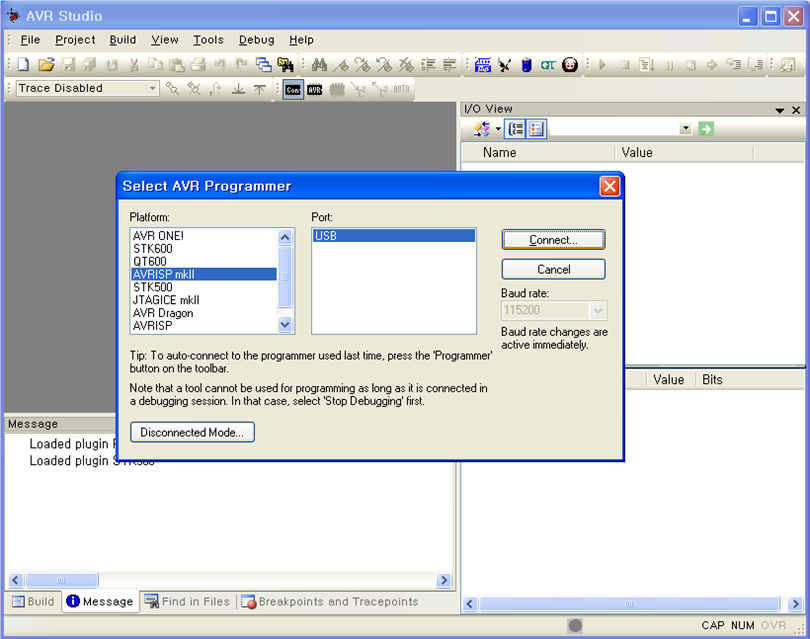
- ATMEL 홈페이지에 접속하여 AVRSTUDIO와 WinAVR를 다운로드하여 설치합니다.
- AVRISP MKII 를 연결하여 USB 드라이버를 설치합니다.
- AVRISP MKII 를 타겟보드에 연결한 후 타겟 전원을 넣습니다.
- AVRSTUDIO에서 Con 아이콘을 클릭하면 위의 그림과 같이 Select AVR Programmer 화면이 나옵니다.
- Platform 에 AVRISP MKII 를 선택하시고 Port에 USB 로 선택하신후 Connect를 누룹니다.
|
|
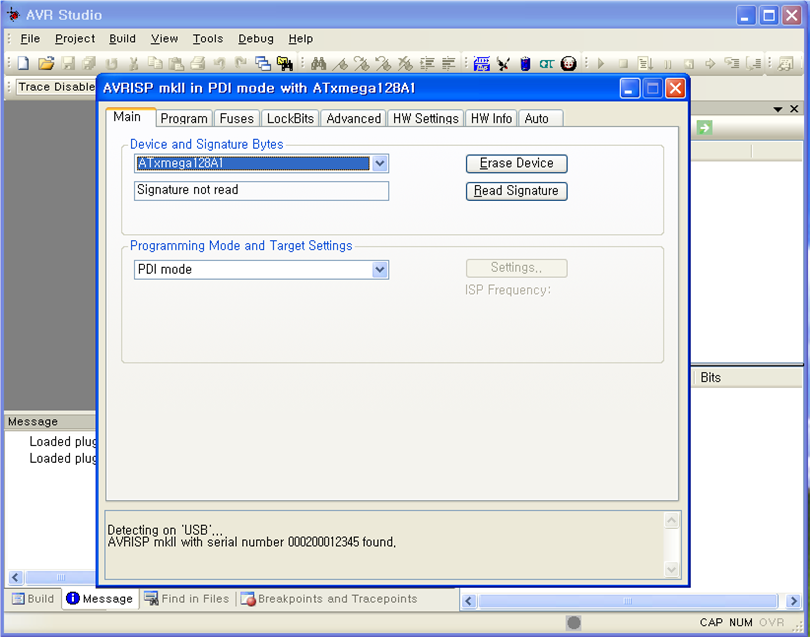
- 성공적으로 연결이 된 경우 위와 같이 화면이 나옵니다.
- 사용할 디바이스를 선택하고 Read Signature 버튼을 클릭하면 디바이스가 맞는지 확인할 수 있습니다.
- ISP 모드에서 주파수를 높게 설정하면 프로그램 속도가 빨라집니다.
|
|
|
|
|
 AVRISP MKII 를 Windows 10 64비트 에서 ATmelStudio 7 에 연결방법. AVRISP MKII 를 Windows 10 64비트 에서 ATmelStudio 7 에 연결방법. |
|
|
| |
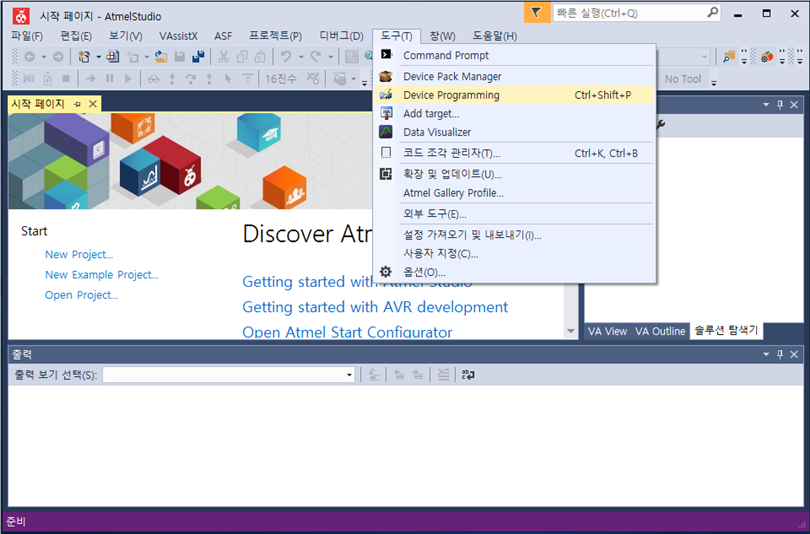
- ATMEL 홈페이지에 접속하여 ATmelStudio 7 을 다운로드하여 설치합니다.
- AVRISP MKII 를 연결하여 USB 드라이버를 설치합니다. USB 드라이버는 ATMEL 사의 MKII와 동일합니다.
- 윈도우10의 경우 기존 MKII 드라이버를 삭제하고 zadig 사이트에서 OS에 맞는 zadig 프로그램을 다운받아 실행하여 libusb-win32를 설치합니다.
- 설치가 어려우시면 아래 다운로드 항목에서 관련 드라이버를 클릭하여 다운로드후 실행합니다.
Download
Updated 2018.07.26:
- Zadig-2.4 for Windows 7, 8, 8.1, 10 (4.9 MB) 이 버전 이후부터 윈도우 XP, 윈도우 비스타는 더 이상 지원되지 않습니다.
- Zadig-2.2 for Windows Vista, 7, 8, 8.1, 10 (5.0 MB)
- Zadig_XP-2.2 for Windows XP (5.1 MB)
- Other versions
AVRISP-MKII USB 드라이버 설치 방법
1. 먼저, 다운로드한 Zadig 프로그램을 실행하여 아래의 이미지와 같이 장치 목록에 장치가 나타나지 않으면, AVRISP-MKII USB 드라이버가 이미 설치된 경우입니다.
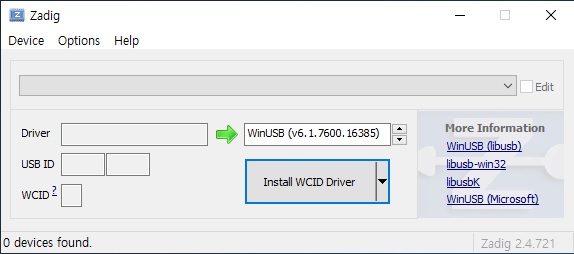
이 경우, 2번 설명을 참고하여 AVRISP-MKII USB 드라이버를 완전히 삭제 합니다. 보통 PC에 다수개의 AVRISP-MKII USB 가 설치된 경우가 많이 있습니다.
2. AVRISP-MKII 를 USB 포트에 연결하여 주황색 불이 들어오면 이 과정은 무시하고 바로 3번 설치 과정으로 넘어갑니다. 만약 녹색불이 들어오면, 이미 PC에 USB 드라이버가 설치되어 있는것이므로, 장치관리자에서 AVRISP-MKII 드라이버를 삭제합니다. 그리고 AVRISP-MKII 를 USB에서 분리한 후 다시 USB에 연결할 경우, 주황색불이 들어오면 AVRISP-MKII USB 드라이버가 모두 삭제된것이므로 다음 3번 과정으로 넘어갑니다. 만약 USB 드라이버를 삭제했는데 계속 녹색불이 들어오는경우, 여러개의 USB 드라이버가 설치된 경우이므로 주황색 불이 들어올때가지 2번 과정을 반복하여, 설치된 다수의 AVRISP-MKII의 드라이버를 삭제해야 합니다.
3. AVRISP-MKII USB 드라이버가 모두 삭제되었다면, Zadig 프로그램을 실행후, AVRISP-MKII USB 장치를 연결하면 아래 이미지와 같이 상단 콤보박스에 설치안된 장치들이 보입니다. 그 중 AVRISP MKII 장치를 선택합니다.
그리고 오른쪽 방향의 녹색화살표 우측에 리스트박스를 libusb-win32 로 선택합니다.
마지막으로 리스트 박스 아래 버튼(Install Driver)을 눌러 설치합니다.
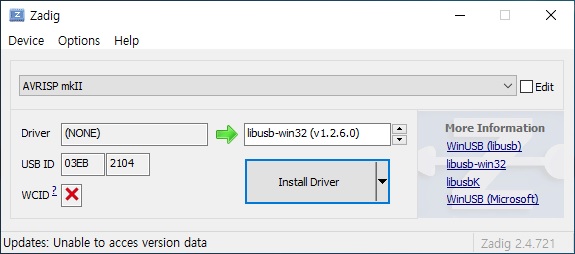
4. 이상이 없는경우, 아래의 이미지처럼 설치를 시작합니다.. 설치가 완료되면, AVRISP-MKII 장치에 녹색불이 들어옵니다.
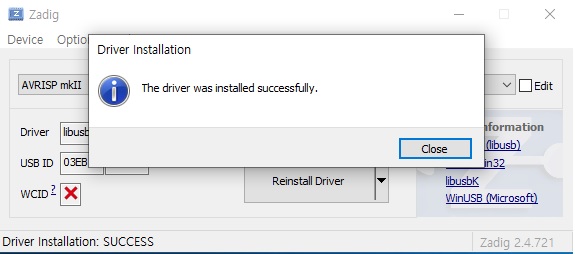
또한 USB 드라이버 설치가 완료되면, 아래의 이미지처럼 SUCCESS 메세지가 보이고, AVRISP-MKII 장치는 녹색불이 들어옵니다.
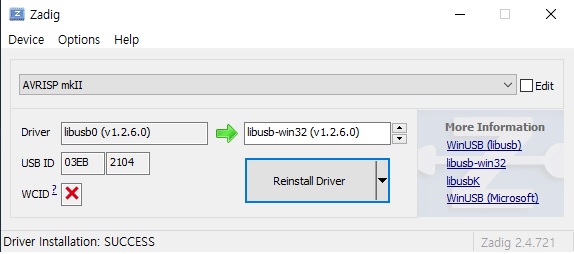
- 설치가 잘 되었으면, 장치관리자를 열어보면 아래와 같이 AVRISP mkII USB 장치가 인식됩니다.

- AVRISP MKII 를 타겟보드에 연결한 후 타겟 전원을 넣습니다.
- AtmelStudio에서 AVR Programming 메뉴를 클릭하면 위의 그림과 같이 화면이 나옵니다.
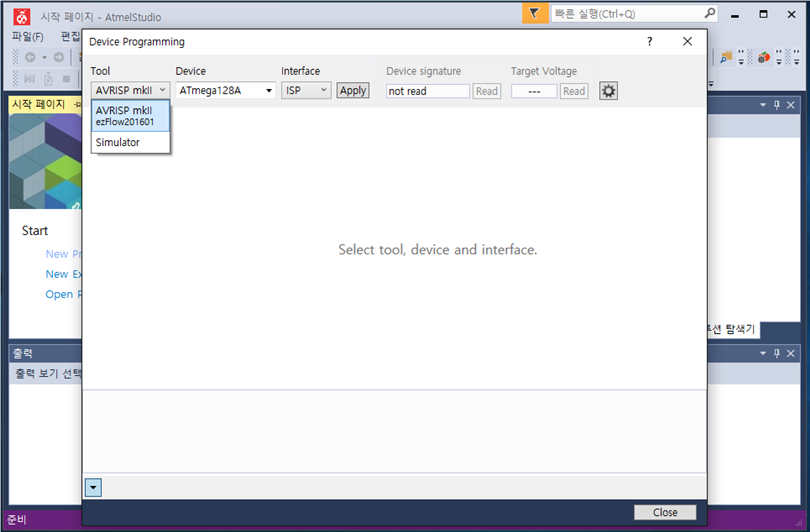
- Tool 에 AVRISP MKII 를 선택합니다.
- 원하는 디바이스를 선택하시고 그 옆에 Apply 버튼을 클릭하면, 성공적으로 연결이 된 경우 아래와 같이 정보를 볼수 있습니다.
- 사용할 디바이스를 선택하고 Read 버튼을 클릭하면 디바이스가 맞는지 확인할 수 있습니다.
- ISP 모드에서 클럭 주파수를 높게 설정하면 프로그램 속도가 빨라집니다.
- ISP 모드에서 클럭 주파수를 너무 높게 설정하면, ISP MODE 에러가 발생합니다. 이때는 클럭을 좀금 더 낮추어 주어야 합니다. (2M 미만)
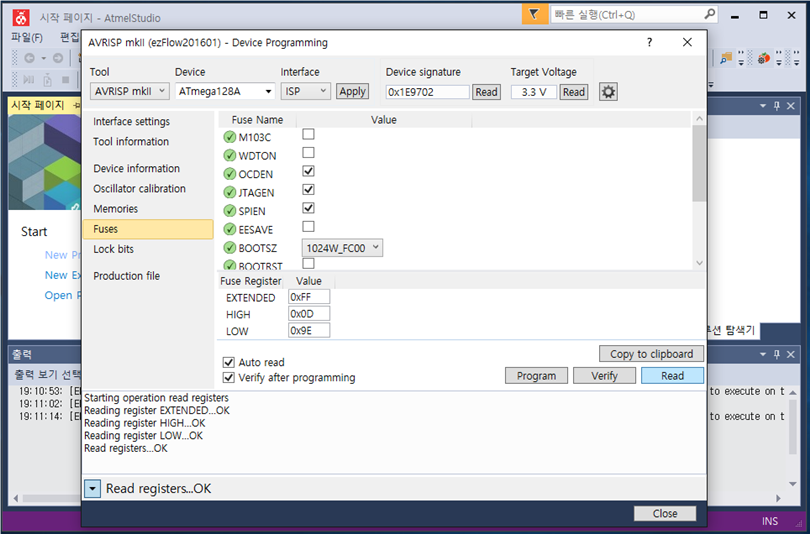
- 아래와 같이 Flash 프로그램도 잘 됩니다.
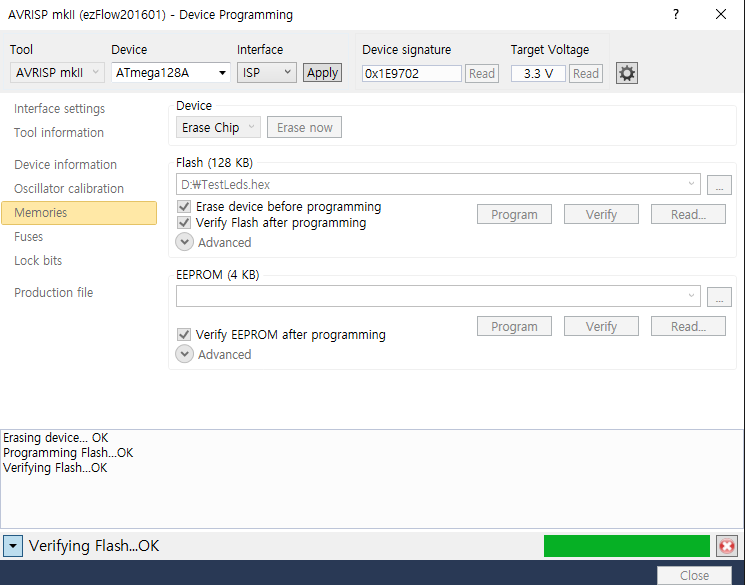
|
|
|
|
|
|
| |
|
|
|